客服
熱線
18623896844
13264445812
18612707474
7*14小時(shí)客服服務(wù)熱線
添加
微信
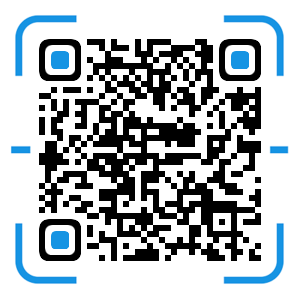 風(fēng)清揚(yáng)官方微信
風(fēng)清揚(yáng)官方微信
打賞
站長(zhǎng)
 感恩支持
感恩支持
索尼 sony ILCE-6300 Ver2.01 固件升級(jí)操作方法(適用于 Mac)Update_ILCE6300V201.dmg 說明書下載 使用手冊(cè) pdf 免費(fèi) 操作指南 如何使用 快速上手
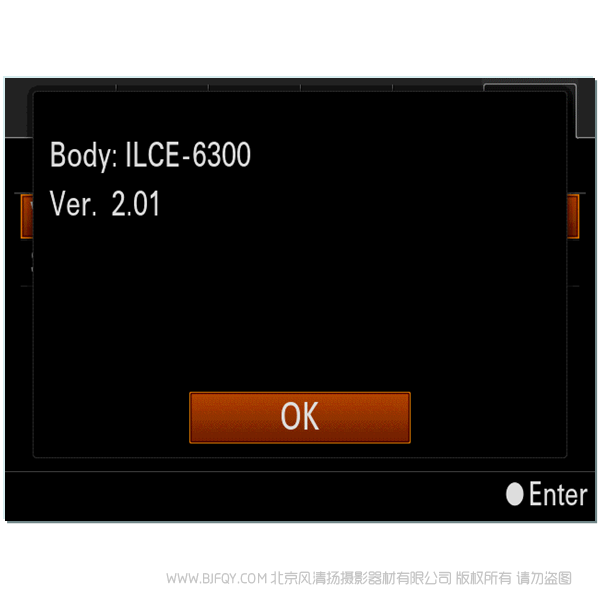
如果您是windows 用戶請(qǐng)點(diǎn)擊此處
發(fā)布日期:2018-02-01
ILCE-6300 Ver2.01 固件升級(jí)操作方法
適用于 Mac
[升級(jí)內(nèi)容]
-支持SEL18135鏡頭
-提升整機(jī)穩(wěn)定性
檢查固件版本
1. 按下[Menu]鍵à[設(shè)置] à「7」à[版本]
2. 相機(jī)會(huì)顯示當(dāng)前的固件版本(圖1).
圖1
.png)
升級(jí)固件準(zhǔn)備
下載升級(jí)文件之前,除照相機(jī)之外還需要做好下列準(zhǔn)備工作。
操作系統(tǒng)
【Mac OS】
[支持的操作系統(tǒng)]
Mac OS X v.10.9–10.11/ macOS 10.12- 10.13
※ 重要:
對(duì)于MacOS 10.13,請(qǐng)確保已經(jīng)安裝driverloader_1013,之后再進(jìn)行固件升級(jí)。
[其他系統(tǒng)需求]
-硬盤空間: 600MB或更高
-內(nèi)存: 512MB或更高
*升級(jí)固件前請(qǐng)關(guān)閉所有其他應(yīng)用程序
*請(qǐng)避免電腦進(jìn)入睡眠模式
*在升級(jí)過程中請(qǐng)不要在系統(tǒng)軟件升級(jí)菜單中選擇“關(guān)于這項(xiàng)系統(tǒng)軟件升級(jí)”,根據(jù)報(bào)告這樣可能會(huì)損壞軟件。
其他要求
*電源
充滿電的NP-FW50電池或者電源適配器AC-PW20(另售)
注意:只有電池電量在3格或以上時(shí),才可進(jìn)行固件升級(jí)操作。我們推薦使用充滿
電的電池
*隨機(jī)附帶的USB連接線
注意: 如果使用市場(chǎng)上購買的其它USB連接線,無法保證升級(jí)效。
固件升級(jí)
- 進(jìn)行固件升級(jí)時(shí),請(qǐng)使用充滿電的電池或者電源適配器(另售)。
- 固件升級(jí)過程中請(qǐng)不要取出電池或斷開電源連接,否則可能對(duì)相機(jī)進(jìn)行永久性的損壞 。
- 升級(jí)前請(qǐng)取出存儲(chǔ)卡。
- 升級(jí)時(shí),不要讓電腦進(jìn)入待機(jī)模式。
- 不要連接到其他設(shè)備,除非是您的計(jì)算機(jī)。
1. 下載升級(jí)文件
點(diǎn)擊下載以下相應(yīng)的文件
請(qǐng)將下載的文件保存在您計(jì)算機(jī)的桌面上。(推薦)
.png)
2. 開始固件升級(jí)
1.雙擊下載的文件[Update_ILCE6300V201.dmg]
這個(gè)時(shí)候請(qǐng)不要連接相機(jī)。
2.生成這個(gè)文件[Update_ILCE6300V201]
3.雙擊圖標(biāo)
.png)
4.由于修改核心文件,系統(tǒng)會(huì)彈出下列提示,請(qǐng)輸入管理員賬號(hào)及密碼(圖1-1)
圖1-1
.png)
5.系統(tǒng)升級(jí)軟件啟動(dòng) (圖1-2)
圖1-2
.png)
3. 確認(rèn)USB連接模式
1.打開相機(jī)。
2.請(qǐng)按照固件升級(jí)文件的說明,請(qǐng)?jiān)谙鄼C(jī)上按下 [Menu]鍵 ,進(jìn)入[設(shè)置菜單]4 , [USB連接]
確認(rèn)設(shè)置菜單的“USB連接”選項(xiàng)被設(shè)置為“海量存儲(chǔ)器”(圖2)。如果不是,請(qǐng)?jiān)O(shè)置為“海
量存儲(chǔ)器”。
(圖2)
.png)
4. 連接相機(jī)與電腦
升級(jí)前請(qǐng)先取出存儲(chǔ)卡。
1. 通過隨機(jī)附帶的USB連接線連接相機(jī)與電腦。
注意:當(dāng)相機(jī)與電腦連接時(shí), LCD屏幕上會(huì)顯示“USB模式”字樣
2. 如果電腦不能識(shí)別相機(jī),“不能找到可升級(jí)的相機(jī)”字樣會(huì)顯示在電腦端。
嘗試以下步驟:
-斷開USB連接,重新連接。
-如果電腦有多個(gè)USB接口,請(qǐng)換一個(gè)嘗試。
有時(shí)相機(jī)連接到電腦后,電腦上會(huì)顯示需要重啟,這個(gè)時(shí)候請(qǐng)取出相機(jī)電池/拔掉AC適配器,重啟電腦,
然后從第二步“開始固件升級(jí)”重新開始。
5. 確認(rèn)固件升級(jí)的必要性
1. 確認(rèn)屏幕上內(nèi)容后,點(diǎn)擊 [下一步]。當(dāng)前固件版本和升級(jí)后的版本會(huì)出現(xiàn)在左下角的屏幕上
2. 確認(rèn)[當(dāng)前版本]是(Ver.2.00或者更早的版本),點(diǎn)擊 [下一步]。
注意: 如果當(dāng)前版本已是較新,無需進(jìn)行升級(jí),斷開USB連接,然后點(diǎn)擊完成。
圖3
.png)
6. 重啟相機(jī)
1.軟件顯示下列畫面。
圖 4
.png)
7. 開始升級(jí)
1.當(dāng)自動(dòng)重啟結(jié)束后,屏幕顯示圖5并開始升級(jí)。同時(shí)顯示進(jìn)度條(大約15分鐘)
OS版本不同,有可能不顯示進(jìn)度條。
圖 5
.png)
注意:升級(jí)中不要關(guān)機(jī)或斷開USB連接。
8. 完成升級(jí)
升級(jí)完成,相機(jī)自動(dòng)重啟。
請(qǐng)確認(rèn)相機(jī)開機(jī),并且LCD屏再次顯示,點(diǎn)擊[完成],
然后點(diǎn)擊電腦右下角的USB連接圖標(biāo),斷開連接。
圖6
.png)
當(dāng)重啟后,極少情況下會(huì)出現(xiàn)數(shù)據(jù)恢復(fù)警告。圖7
這個(gè)是正常的。請(qǐng)等待直到警告消除。
圖7
.png)
9. 檢查固件版本
請(qǐng)按以下步驟操作,檢查固件版本已經(jīng)升級(jí)到了Ver.2.01
按下 [Menu]à進(jìn)入[設(shè)置菜單]à「7」à選擇 [版本]
圖8
.png)
